win7电脑没声音喇叭正常怎么办 win7喇叭没问题电脑没声音修复方法
更新时间:2022-09-23 14:11:40作者:xinxin
我们在长时间操作win7破解版电脑的时候,难免会遇到各种各样不懂得如何解决的问题,例如有些小伙伴在用一段时间后发现win7电脑没有声音了,通过检查电脑扬声器正常可是依旧没有声音,对此win7电脑没声音喇叭正常怎么办呢?今天小编就来告诉大家win7喇叭没问题电脑没声音修复方法。
推荐下载:系统之家win7旗舰版64位
具体方法:
方法一:音频管理器设置
1、首先检查设备管理器的声卡驱动有没感叹号等,如没有问题的话,那就进入下一步检查,有的话就直接选中声卡驱动进行更新驱动或者卸载重装。
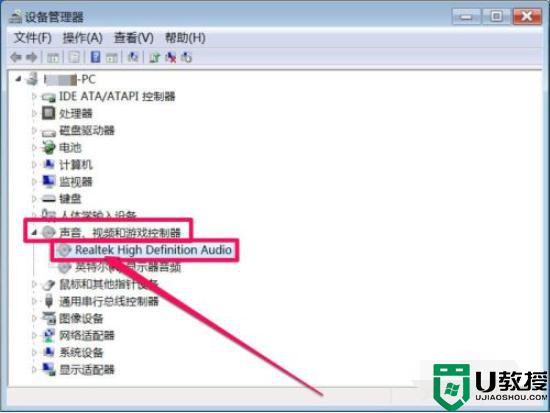
2、排除驱动问题后,依次打开win7系统的开始菜单--控制面板---Realtek高清晰音频管理器。
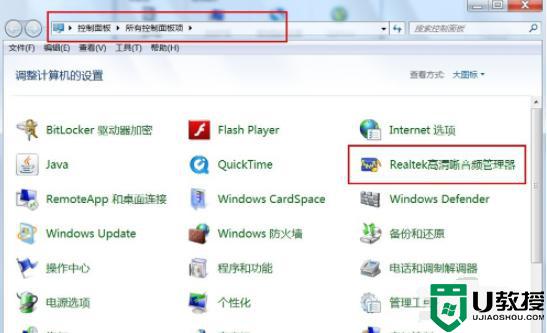
3、找到右上角的黄色文件夹,鼠标左键点击打开。

4、将【禁用前面面板插孔检测】前打勾,点击确定,这样消失的声音就回来了。
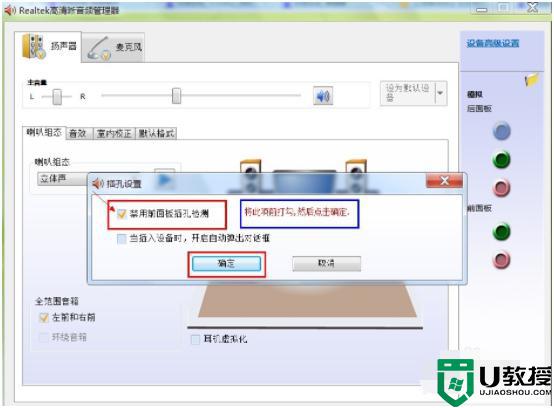
方法二:开启windows audio服务
1、按下win+r快捷键打开运行菜单,输入services.msc回车确定,打开服务。
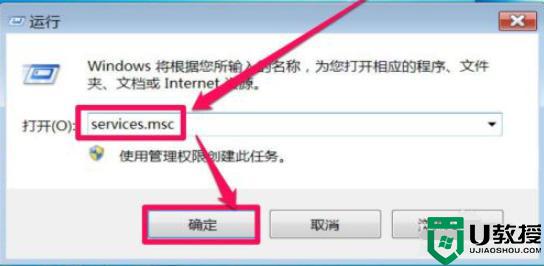
2、在服务列表中,打开Windows Audio这一项,即音频服务,双击打开其属性。

3、在音频属性窗口,选择“常规”选项卡,在其界面中,找到启动类型这一项,将其改为“自动”。
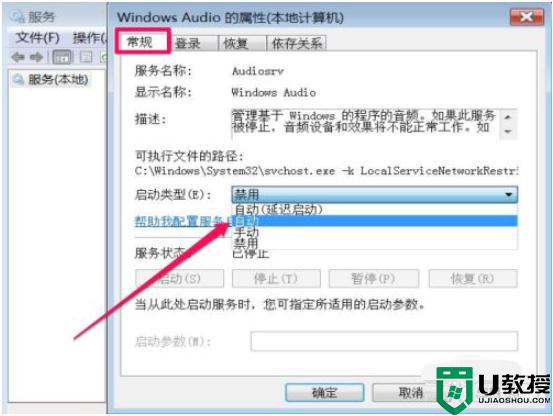
4、接着改好后先点击应用,再点击启用,等待启用完成,最后点击确定即可开启音频服务。
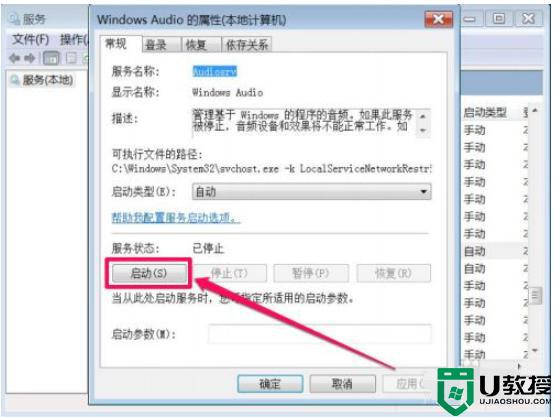
上述就是关于win7喇叭没问题电脑没声音修复方法的全部内容了,有遇到相同问题的用户可参考本文中介绍的步骤来进行修复,希望能够对大家有所帮助。
win7电脑没声音喇叭正常怎么办 win7喇叭没问题电脑没声音修复方法相关教程
- win7电脑没有红色喇叭放电视没声音怎么解决
- win7没声音桌面右下角也没有小喇叭图标的原因和解决方法
- win7前面面板喇叭没声音怎么办 win7怎么设置前面板耳机
- win7声音设备被禁用怎么办 win7右下角喇叭红叉怎么解决
- win7声音设备被禁用怎么办 win7右下角喇叭红叉怎么解决
- win7声音设备被禁用怎么办 win7右下角喇叭红叉怎么解决
- win7右下角的小喇叭不见了如何解决 win7小喇叭没有了怎么恢复
- 电脑没有声音了怎么恢复win7 win7电脑没有声音了如何解决
- airpods连接win7没有声音怎么办 airpods连接win7没有声音修复方法
- 电脑没有声音了怎么解决win7 电脑win7没有声音解决方法
- Win11怎么用U盘安装 Win11系统U盘安装教程
- Win10如何删除登录账号 Win10删除登录账号的方法
- win7系统分区教程
- win7共享打印机用户名和密码每次都要输入怎么办
- Win7连接不上网络错误代码651
- Win7防火墙提示“错误3:系统找不到指定路径”的解决措施
win7系统教程推荐
- 1 win7电脑定时开机怎么设置 win7系统设置定时开机方法
- 2 win7玩魔兽争霸3提示内存不足解决方法
- 3 最新可用的win7专业版激活码 win7专业版永久激活码合集2022
- 4 星际争霸win7全屏设置方法 星际争霸如何全屏win7
- 5 星际争霸win7打不开怎么回事 win7星际争霸无法启动如何处理
- 6 win7电脑截屏的快捷键是什么 win7电脑怎样截屏快捷键
- 7 win7怎么更改屏幕亮度 win7改屏幕亮度设置方法
- 8 win7管理员账户被停用怎么办 win7管理员账户被停用如何解决
- 9 win7如何清理c盘空间不影响系统 win7怎么清理c盘空间而不影响正常使用
- 10 win7显示内存不足怎么解决 win7经常显示内存不足怎么办

